使用 dd 命令进行硬盘 I/O 性能检测
使用 dd 命令进行硬盘 I/O 性能检测
如何使用dd命令测试我的硬盘性能?如何在linux操作系统下检测硬盘的读写速度?
你可以使用以下命令在一个Linux或类Unix操作系统上进行简单的I/O性能测试。
- dd命令 :它被用来在Linux和类Unix系统下对硬盘设备进行写性能的检测。
- hparm命令:它用来在基于 Linux 的系统上获取或设置硬盘参数,包括测试读性能以及缓存性能等。
在这篇指南中,你将会学到如何使用dd命令来测试硬盘性能。

使用dd命令来监控硬盘的读写性能:
- 打开shell终端。
- 或者通过ssh登录到远程服务器。
- 使用dd命令来测量服务器的吞吐率(写速度)
dd if=/dev/zero of=/tmp/test1.img bs=1G count=1 oflag=dsync - 使用dd命令测量服务器延迟
dd if=/dev/zero of=/tmp/test2.img bs=512 count=1000 oflag=dsync
理解dd命令的选项
在这个例子当中,我将使用搭载Ubuntu Linux 14.04 LTS系统的RAID-10(配有SAS SSD的Adaptec 5405Z)服务器阵列来运行。基本语法为:
dd if=/dev/input.file of=/path/to/output.file bs=block-size count=number-of-blocks oflag=dsync## GNU dd语法 ##dd if=/dev/zero of=/tmp/test1.img bs=1G count=1 oflag=dsync##另外一种GNU dd的语法 ##dd if=/dev/zero of=/tmp/testALT.img bs=1G count=1 conv=fdatasync
输出样例:

图01: 使用dd命令获取的服务器吞吐率
请各位注意在这个实验中,我们写入一个G的数据,可以发现,服务器的吞吐率是135 MB/s,这其中
if=/dev/zero(if=/dev/input.file) :用来设置dd命令读取的输入文件名。of=/tmp/test1.img(of=/path/to/output.file):dd命令将input.file写入的输出文件的名字。bs=1G(bs=block-size) :设置dd命令读取的块的大小。例子中为1个G。count=1(count=number-of-blocks):dd命令读取的块的个数。oflag=dsync(oflag=dsync) :使用同步I/O。不要省略这个选项。这个选项能够帮助你去除caching的影响,以便呈现给你精准的结果。conv=fdatasyn: 这个选项和oflag=dsync含义一样。
在下面这个例子中,一共写了1000次,每次写入512字节来获得RAID10服务器的延迟时间:
dd if=/dev/zero of=/tmp/test2.img bs=512 count=1000 oflag=dsync
输出样例:
1000+0 records in1000+0 records out512000 bytes (512 kB) copied, 0.60362 s, 848 kB/s
请注意服务器的吞吐率以及延迟时间也取决于服务器/应用的负载。所以我推荐你在一个刚刚重启过并且处于峰值时间的服务器上来运行测试,以便得到更加准确的度量。现在你可以在你的所有设备上互相比较这些测试结果了。
为什么服务器的吞吐率和延迟时间都这么差?
低的数值并不意味着你在使用差劲的硬件。可能是硬件 RAID10的控制器缓存导致的。
使用hdparm命令来查看硬盘缓存的读速度。
我建议你运行下面的命令2-3次来对设备读性能进行检测,以作为参照和相互比较:
### 有缓存的硬盘读性能测试——/dev/sda ###hdparm -t /dev/sda1## 或者 ##hdparm -t /dev/sda
然后运行下面这个命令2-3次来对缓存的读性能进行对照性检测:
## Cache读基准——/dev/sda ###hdparm -T /dev/sda1## 或者 ##hdparm -T /dev/sda
或者干脆把两个测试结合起来:
hdparm -Tt /dev/sda
输出样例:
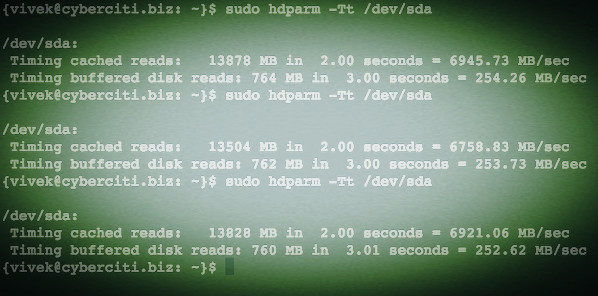
图02: 检测硬盘读入以及缓存性能的Linux hdparm命令
请再次注意,由于文件文件操作的缓存属性,你将总是会看到很高的读速度。
使用dd命令来测试读取速度
为了获得精确的读测试数据,首先在测试前运行下列命令,来将缓存设置为无效:
flushecho 3 | sudo tee /proc/sys/vm/drop_cachestime time dd if=/path/to/bigfile of=/dev/null bs=8k
笔记本上的示例
运行下列命令:
### 带有Cache的Debian系统笔记本吞吐率###dd if=/dev/zero of=/tmp/laptop.bin bs=1G count=1 oflag=direct###使cache失效###hdparm -W0 /dev/sda###没有Cache的Debian系统笔记本吞吐率###dd if=/dev/zero of=/tmp/laptop.bin bs=1G count=1 oflag=direct
苹果OS X Unix(Macbook pro)的例子
GNU dd has many more options but OS X/BSD and Unix-like dd command need to run as follows to test real disk I/O and not memory add sync option as follows:
GNU dd命令有其他许多选项,但是在 OS X/BSD 以及类Unix中, dd命令需要像下面那样执行来检测去除掉内存地址同步的硬盘真实I/O性能:
## 运行这个命令2-3次来获得更好地结果 ###time sh -c "dd if=/dev/zero of=/tmp/testfile bs=100k count=1k && sync"
输出样例:
1024+0 records in1024+0 records out104857600 bytes transferred in 0.165040 secs (635346520 bytes/sec)real 0m0.241suser 0m0.004ssys 0m0.113s
本人Macbook Pro的写速度是635346520字节(635.347MB/s)。
不喜欢用命令行?
你可以在Linux或基于Unix的系统上使用disk utility(gnome-disk-utility)这款工具来得到同样的信息。下面的那个图就是在我的Fedora Linux v22 VM上截取的。
图形化方法
点击“Activites”或者“Super”按键来在桌面和Activites视图间切换。输入“Disks”
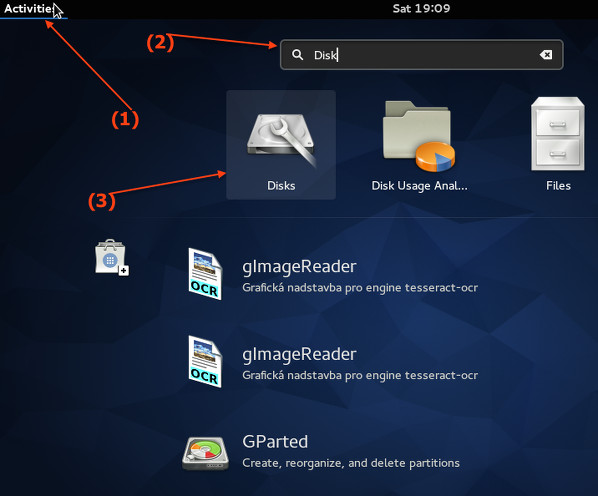
图03: 打开Gnome硬盘工具
在左边的面板上选择你的硬盘,点击configure按钮,然后点击“Benchmark partition”:
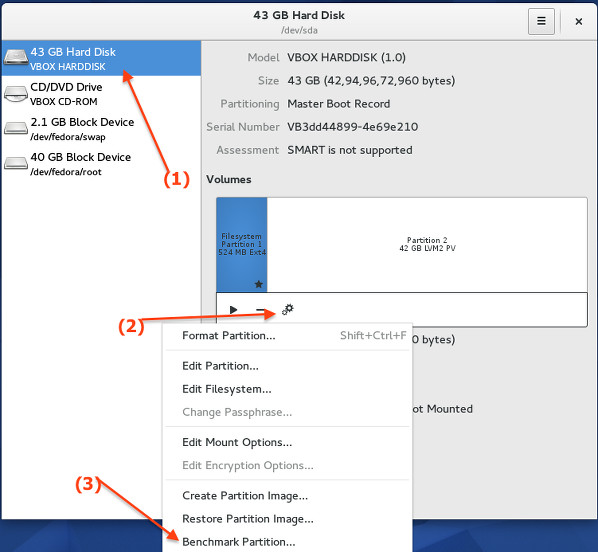
图04: 评测硬盘/分区
最后,点击“Start Benchmark...”按钮(你可能需要输入管理员用户名和密码):
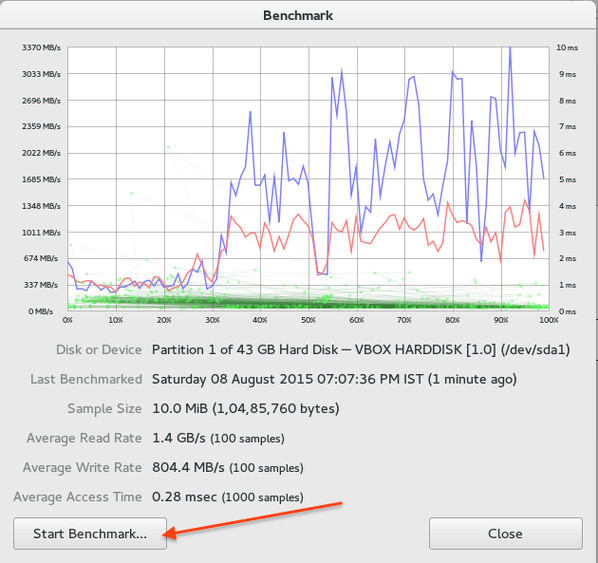
图05: 最终的评测结果
如果你要问,我推荐使用哪种命令和方法?
- 我推荐在所有的类Unix系统上使用dd命令(
time sh -c "dd if=/dev/zero of=/tmp/testfile bs=100k count=1k && sync) - 如果你在使用GNU/Linux,使用dd命令 (
dd if=/dev/zero of=/tmp/testALT.img bs=1G count=1 conv=fdatasync) - 确保你每次使用时,都调整了count以及bs参数以获得更好的结果。
- GUI方法只适合桌面系统为Gnome2或Gnome3的Linux/Unix笔记本用户。
via: http://www.cyberciti.biz/faq/howto-linux-unix-test-disk-performance-with-dd-command/
作者:Vivek Gite 译者:DongShuaike 校对:wxy
使用 dd 命令进行硬盘 I/O 性能检测的更多相关文章
- 通过dd命令显示硬盘的读写性能
测试vdb硬盘的读写速度 1.分区格式化挂载vdb硬盘 2.新建写入文件2 3.测试:文件2中写入数据,设置块大小为100M,拷贝块个数为5 经过测试:测试效果一般count越高越准确,建议为300, ...
- dd命令测试硬盘IO
1.用Linux自带的命令dd测试硬盘IO,如下------------------------------------写: [root@server102 ~]# time dd count= of ...
- dd命令测试硬盘I/O速度
[root@bogon ~]# dd if=/dev/zero of=/home/tom.a.txt bs=200MB count=1记录了1+0 的读入记录了1+0 的写出200000000字节(2 ...
- Linux下用dd命令测试硬盘的读写速度
一.测试写速度: time dd if=/dev/zero of=/tmp/test bs=8k count=1000000 测试结果:565 MB/s 二.测试读速度: time dd if ...
- Linux下使用DD命令测试磁盘读写速度
dd是Linux/UNIX 下的一个非常有用的命令,作用是用指定大小的块拷贝一个文件,并在拷贝的同时进行指定的转换,所以可以用来测试硬盘的读写能力~ 几种常见的DD命令,先看一下区别~ dd bs=6 ...
- 6个关于dd命令备份Linux系统的例子
数据丢失带来的损失是相当昂贵的.关键数据的丢失会对各种规模的企业带来影响.有几种方法来备份Linux系统,包括rsync的和rsnapshot等.本文提供有关使用dd命令备份Linux系统的6个实例. ...
- dd 命令 sd卡系统迁移
Linux系统如果想做备份还原,使用ghost的时候经常出现问题,后来发现可以直接使用dd命令完成硬盘的克隆和还原.当拷贝完硬盘后,就可以拿这个硬盘放到其它设备上跑了.也就是完成了“烧写”了. 实际操 ...
- Ubuntu14.04 dd命令克隆系统镜像安装到另一台机器上
linux系统如果想做备份还原,使用ghost的时候经常出现问题,后来发现可以直接使用dd命令完成硬盘的克隆和还原.当拷贝完硬盘后,就可以拿这个硬盘放到其它设备上跑了.也就是完成了“烧写”了. 用U盘 ...
- (6)dd命令安装Linux
1.面对大批量服务器的安装,人们往往热衷于选择"无人值守安装"的方式,而此方式需要对服务器进行过多的配置,并不适合初学者. 无人值守安装(Kickstart),又称全自动安装,其工 ...
随机推荐
- SQL语句练习(基础版)
最近在学习SQL基本语句的练习,在此分享一下笔者做过的练习以及个人的解决教程: 首先是基本练习表格的搭建,具体内容如下表所示: Snum Sname Ssex Sage Sphone Dname S0 ...
- ubuntu16.04 下同时打开多个终端窗口
reference :https://forums.solydxk.com/viewtopic.php?t=5139 reference : http://blog.51cto.com/huqilon ...
- 对象存储服务MinIO安装部署分布式及Spring Boot项目实现文件上传下载
目录 一.MinIO快速入门 1. MinIO简介 2. CentOS7更换成阿里云镜像 3. 安装 3.1 下载 3.2 运行测试 4. 配置脚本执行文件 4.1 创建配置执行文件 4.2 执行 二 ...
- 本地+分布式Hadoop完整搭建过程
1 概述 Hadoop在大数据技术体系中极为重要,被誉为是改变世界的7个Java项目之一(剩下6个是Junit.Eclipse.Spring.Solr.HudsonAndJenkins.Android ...
- python set 一些用法
add(增加元素) name = set(['Tom','Lucy','Ben']) name.add('Juny') print(name)#输出:{'Lucy', 'Juny', 'Ben', ' ...
- 功能:@Vaild注解使用及扩展
@Vaild注解使用及扩展 一.@Vaild注解介绍 使用@Vaild注解可以简化入参的校验,配合统一异常实现简单快捷的入参校验,具体使用参照以下 二.@Vaild具体使用 1.引入jar包 如果你是 ...
- 【动态数据源切换失败】由于事务@Transactional注解导致动态数据源切换失效的问题
不多BB,直接上代码: public class DataSourceKey { /** * 用户数据源 */ public final static String USER = "user ...
- 反病毒攻防研究第004篇:利用WinRAR与AutoRun.inf实现自启动
一.前言 由之前的一系列研究可以发现,为了使得"病毒"能够实现自启动,我也是煞费苦心,采取了各种方式,往往需要编写冗长的代码并且还需要掌握系统底层或注册表的很多知识才可以.而这次我 ...
- PKI/CA与证书服务
目录 PKI CA RA LDAP目录服务 CRL证书作废系统 数字证书 证书验证 证书撤销 证书更新 PKI系统的构成 PKI PKI(Public Key Infrastructure)公钥基础设 ...
- CMS Joomla SQL注入漏洞练习(CVE-2017-8917 )
0x01 原理 1.Joomla是内容管理的网站程序,也就是CMS.漏洞原理是com_fields组件,对请求数据过滤不严谨,从而导致sql注入.这个就是有问题的代码,可以看出sql根本没有过滤,通过 ...
